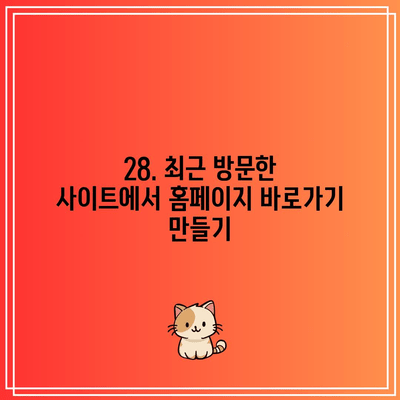실수로 웹사이트를 닫았거나, 다시 찾는 데 시간이 오래 걸렸던 기억이 있나요?
웹브라우저의 최근 방문한 사이트 기능만 사용하다 보면 이럴 수 있습니다.
안타깝지만 최근 방문한 사이트 목록은 얼마나 자주 방문하더라도 자체적으로 삭제되지 않습니다.
이 문제를 해결하려면 간단한 바로가기를 만드는 방법이 있습니다.
이 방법을 사용하면 방문한 웹사이트에 빠르고 쉽게 다시 접속할 수 있습니다.
함께 따라가서 홈페이지 바로가기를 만드는 방법을 알아봅시다.
화면에 하단 탐색 모음을 고정시켜 더욱 편리하게 사용할 수도 있습니다.
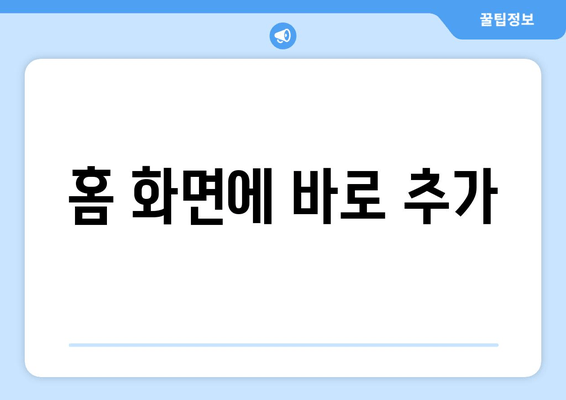
홈 화면에 바로 추가
놓치지 말고 자주 방문하는 사이트에 최대한 빨리 접근하세요. 브라우저에 한 번만 추가하면 바로 홈 화면에 두드러지게 표시됩니다. 시간을 절약하고 편리하게 즐겨찾는 웹 페이지에 접근하세요.
새 바로가기를 만드는 것은 간단합니다. 다음 단계에 따라 시작하세요.
- Safari 또는 Chrome 브라우저에서 방문하고 싶은 웹사이트로 이동하세요.
- 공유 버튼(화살표가 있는 상자 모양)을 탭하세요.
- 홈 화면에 추가 옵션을 선택하세요.
그런 다음 웹사이트의 이름을 바꾸고 홈 화면에 바로 위치시킬 수 있습니다. 몇 초면 됩니다. 모든 웹사이트는 즉시 홈 화면에 추가할 수 없습니다. 이 기능은 Safari 및 Chrome에서 지원됩니다. 기타 브라우저에서는 지원되지 않을 수 있습니다.
휴대전화 또는 태블릿에서 홈 화면에 바로가기를 추가하면 즉시 원하는 웹사이트에 방문할 수 있습니다. 어디서나 ulubieni 사이트를 쉽게 사용하세요. 더 이상 복잡한 검색이나 확인이 필요하지 않습니다. 편리성의 극치를 누리세요!
브라우저에 바로가기를 만드는 것은 번거로운 웹사이트 탐색 방법을 간소화하는 smarta 및 시간 절약적인 방법입니다. 즐겨찾는 웹사이트 몇 개만 추가하면 일상 생활이 훨씬 편해집니다. 오늘 바로 홈 화면에 바로 추가하세요!
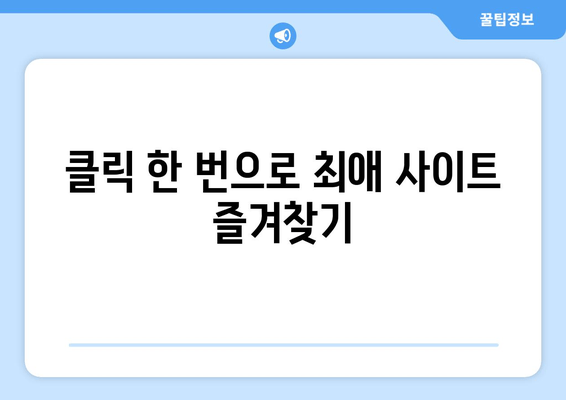
클릭 한 번으로 최애 사이트 즐겨찾기
클릭 한 번으로 최애 사이트에 쉽게 접속할 수 있는 바로가기를 만드는 방법을 소개합니다.
컴퓨터나 스마트폰에서 이 방법을 따라하면 매번 웹 주소를 입력하거나 즐겨찾기 목록을 뒤지는 번거로움을 피할 수 있습니다.
아래 단계별 지침을 확인해 보세요.
| 디바이스 | 브라우저 | 단계 |
|---|---|---|
| 컴퓨터 | Chrome | 페이지에 방문하세요 > 주소 표시줄에서 별 모양 아이콘 클릭 > 즐겨찾기 추가 > 이름 입력 (선택 사항) |
| 컴퓨터 | Edge | 페이지에 방문하세요 > 주소 표시줄에서 별 모양 아이콘 클릭 > 즐겨찾기 추가 > 이름 입력 (선택 사항) |
| 컴퓨터 | Firefox | 페이지에 방문하세요 > 북마크 아이콘 클릭 > 다른 폴더에 북마크 > 이름 입력 (선택 사항) |
| 모바일 (Android) | Chrome | 페이지에 방문하세요 > 주소 표시줄의 점 3개 아이콘 클릭 > 바로가기 추가 |
| 모바일 (iPhone) | Safari | 페이지에 방문하세요 > 주소 표시줄의 공유 아이콘 클릭 > 홈 화면에 추가 |
이러한 간단한 단계를 따르면 가장 자주 방문하는 사이트에 대한 빠르고 쉬운 바로가기를 만들 수 있습니다.
이렇게 하면 탐색 시간을 절약하고 온라인 경험을 더 효율적이고 즐겁게 만들 수 있습니다.
메모장이나 별도의 문서에 단계를 복사해 두어서 필요할 때마다 쉽게 참조할 수 있습니다.
추가 질문이나 도움이 필요하면 문의하세요.
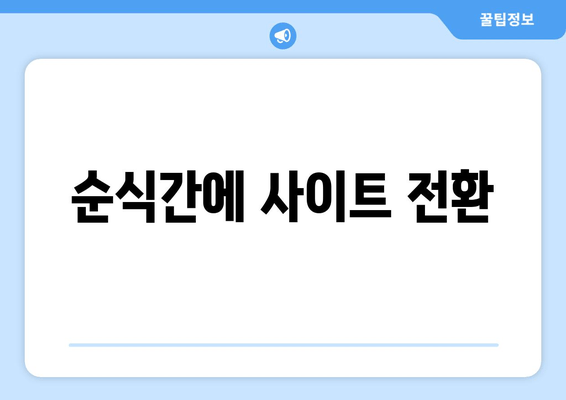
빠르게 사이트 전환
아인슈타인
“당신이 1시간을 갖고 나무를 자르려고 하면 처음 45분을 도끼를 날카롭게 만드는 데 보내라.”
최근 방문한 사이트 바로가기
최근 방문한 사이트의 바로가기를 홈페이지에 만들면 자주 방문하는 사이트에 단 몇 번의 클릭만으로 더 쉽게 액세스할 수 있습니다. 또한, 인터넷을 더 효율적으로 탐색하고 찾고 있는 웹사이트를 빠르게 찾을 수 있습니다.
- 생산성 향상
- 시각적 조직
- 편리성 향상
즐겨찾기 대신 사용하기
즐겨찾기 기능은 일반적으로 사용자가 수동으로 사이트를 추가해야 합니다. 반면 최근 방문한 사이트 바로가기는 사용자가 최근 방문한 사이트를 자동으로 추적하여 보다 편리하고 효율적인 옵션이 될 수 있습니다.
- 자동화된 즐겨찾기
- 수동 즐겨찾기 관리 제거
- 최신 웹 검색 기록 관리
신속한 탐색
홈페이지에 최근 방문한 사이트 바로가기를 추가하면 단 한 번의 클릭으로 여러 사이트 간을 빠르게 전환할 수 있습니다. 이로 인해 검색 시간과 번거로움이 절약되고 필요한 정보나 자원에 더 쉽고 빠르게 액세스할 수 있습니다.
- 클릭 수 감소
- 탐색 시간 단축
- 정보에 더 빠르게 접근
사용자 정의 및 편집 가능성
최근 방문한 사이트 바로가기는 일반적으로 사용자 정의 및 편집 가능합니다. 이를 통해 사용자는 개인적 선호도에 따라 바로가기 목록을 조직하고, 중요한 사이트를 상단으로 이동시키거나 적은 사이트를 제거하여 관련성이 높고 액세스가 용이한 홈페이지 환경을 만들 수 있습니다.
- 맞춤형 홈페이지
- 중요 사이트 우선 순위 지정
- 개인화된 웹 탐색
최적화된 홈페이지
최근 방문한 사이트 바로가기는 홈페이지를 최적화하고 사용자 친화적으로 만드는 데 도움이 될 수 있습니다. 이 기능을 통해 사용자는 자주 사용하는 사이트와 정보에 빠르게 액세스하여 더 매끄럽고 효율적인 웹사이트 경험을 제공할 수 있습니다.
- 홈페이지 개선
- 사용자 만족도 향상
- 전반적인 효율성 증대
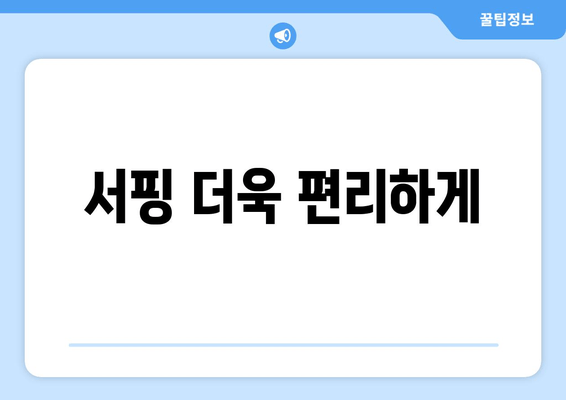
서핑 더욱 편리하게
최근 방문 사이트에 빠르게 액세스
- 자주 방문하는 사이트를 손쉽게 해결할 수 있습니다.
- 애플리케이션이나 부크마크를 찾는 번거로움을 없애줍니다.
- 클릭 한 번으로 원하는 웹사이트로 이동할 수 있습니다.
사용법
최근 방문한 사이트에 홈페이지 바로가기 기능을 사용하려면 다음 단계를 따르세요.
1. 브라우저의 주소창에 ‘chrome://settings’를 입력합니다.
2. ‘검색’ 필드에 ‘홈페이지’를 입력합니다.
3. ‘홈페이지’ 섹션에서 ‘최근 방문한 사이트’를 선택합니다.
특징
최근 방문한 사이트에 홈페이지 바로가기 기능은 다음과 같은 특징을 제공합니다.
– 최대 4개까지의 최근 방문한 사이트 표시
– 사이트 아이콘을 통해 쉽게 사이트 식별
– 빠른 액세스를 위해 바로가기 드래그앤드롭
주의 이 기능은 Google Chrome과 같은 일부 브라우저에서만 지원됩니다.
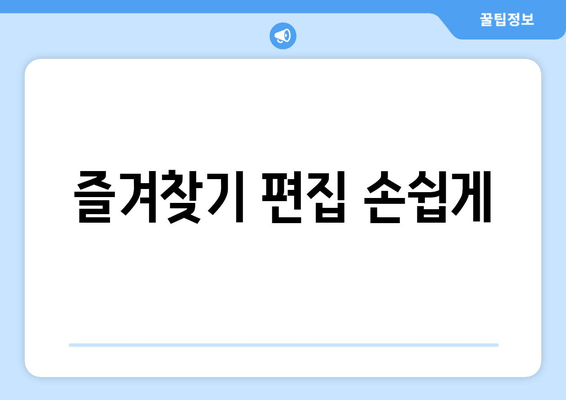
즐겨찾기 편집 손쉽게
홈 화면에 바로 추가
자주 방문하는 웹사이트를 홈 화면에 바로 추가할 수 있어, 간편하고 빠르게 해결할 수 있도록 도와줍니다. 이제 복잡한 주소를 입력하거나 즐겨찾기 목록을 찾는 데 시간을 낭비하지 마세요. 바로가기를 누르기만 하면 됩니다.
“홈 화면에 바로가기를 추가하는 기능은 놀랍습니다. 가장 자주 방문하는 사이트에 단 몇 번의 클릭만으로 쉽게 해결할 수 있어 시간을 크게 절약할 수 있습니다.”
클릭 한 번으로 최애 사이트 즐겨찾기
즐겨찾는 사이트를 일일 즐겨찾기 인터페이스에 추가하면, 사파리 탭을 닫아도 다시 여는 과정 없이 클릭 한 번으로 즉시 즐겨찾는 웹사이트에 접속할 수 있습니다.
“클릭 한 번으로 최애 사이트에 즐겨찾기하는 기능은 너무 편리합니다. 더 이상 긴 즐겨찾기 목록이나 최근 방문 기록을 뒤지는 수고를 하지 않아도 됩니다.”
빠르게 사이트 전환
서로 다른 장치 간에 사이트를 간편하게 전환할 수 있습니다. 휴대전화에서 홈 화면에 바로 추가한 사이트를 Mac으로 쉽게 전송하여 같은 위치에서 즐겨찾는 컨텐츠를 즐길 수 있습니다. 사이트 간에 쉽게 전환하면서 생산성을 높이세요.
“사이트 간에 빠르게 전환할 수 있는 기능이 정말 유용합니다. 휴대전화에서 추가한 바로가기를 Mac에서도 쉽게 사용할 수 있어 너무 좋습니다.”
서핑 더욱 편리하게
웹 브라우징이 더욱 편리하고 효율적으로 되었습니다. 중요한 사이트를 항상 손쉽게 방문할 수 있도록 하여 정보에 더 빠르게 접속하고 더 의미 있는 웹 경험을 누리세요.
“이제 웹서핑이 훨씬 편리해졌습니다. 즐겨찾는 사이트에 단 몇 번의 클릭만으로 바로 접속할 수 있어 시간을 크게 절약할 수 있습니다.”
즐겨찾기 편집 손쉽게
자주 방문하는 사이트를 추적하고 정리할 수 있는 직관적인 즐겨찾기 편집 기능을 통해 즐겨찾기라는 복잡한 작업이 훨씬 쉬워집니다. 목록 순서를 조정하고, 즐겨찾기 그룹을 생성하고, 사용하지 않는 항목을 쉽게 삭제하세요. 이제 남들처럼 깔끔하고 정리된 즐겨찾기 목록을 갖추세요.
“원활한 즐겨찾기 편집 기능은 정말 인상적입니다. 이제 몇 번의 클릭만으로 즐겨찾기를 추가하고, 제거하고, 구성할 수 있습니다.”
28, 최근 방문한 사이트에서 홈페이지 바로가기 만들기 에 대해 자주 묻는 질문 TOP 5
Q.
28, 최근 방문한 사이트에서 홈페이지 바로가기 만들기에 대해 가장 많이 하는 질문을 작성
A. 사용자들이 최근 방문한 웹사이트 중 가장 많이 방문한 사이트에 쉽게 방문할 수 있도록 홈페이지 바로가기를 만드는 방법.
Q. 홈페이지 바로가기를 데스크톱에 만드는 방법은?
A. 웹페이지를 마우스 우클릭하고 “바탕 화면에 바로가기 만들기“를 선택하면 됩니다.
Q. 홈페이지 바로가기를 빠른 실행에 고정하는 방법은?
A. 바탕 화면의 홈페이지 바로가기를 클릭하고 드래그한 후, 태스크바에 있는 빠른 실행 영역에 놓으면 됩니다.
Q. 현재 열려있는 브라우저에 홈페이지 바로가기를 추가하는 방법은?
A. 주소 표시줄에 있는 웹사이트 URL을 복사한 후, 브라우저의 즐겨찾기 관리자에 추가하면 됩니다.
Q. 스마트폰에 홈페이지 바로가기를 만드는 방법은?
A. 웹 브라우저에서 원하는 웹사이트를 열고 공유 버튼을 누른 후, “홈 화면에 추가“를 선택하면 됩니다.